Wyskakujące okienka Instalatora Windows mogą być spowodowane problemami z konfiguracją systemu Windows, monitami witryny Windows Update o zainstalowanie aktualizacji lub złośliwym oprogramowaniem. Aby je powstrzymać, regularnie uruchamiaj oprogramowanie anty-malware, zatrzymaj Windows Update przed monitowaniem o zainstalowanie aktualizacji przez ustawiając go tak, aby automatycznie instalował je w tle lub instalował aktualizacje tylko wtedy, gdy mu to polecisz.
Konfiguracja Windows Update
W Windows 7 lub 8.1, Aktualizacja systemu Windows konfiguracja znajduje się w Panelu sterowania.
Wideo dnia
Krok 1

Kliknij menu Start systemu Windows.
Krok 2

W menu Start kliknij Panel sterowania.
Krok 3

W Panelu sterowania kliknij System i bezpieczeństwo.
Krok 4
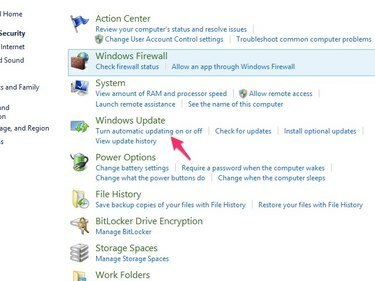
Kliknij Włącz lub wyłącz automatyczne aktualizowanie.
Krok 5

Aby skonfigurować usługę Windows Update do automatycznego instalowania aktualizacji bez pytania, ustaw Ważne aktualizacje selektor do Instaluj aktualizacje automatycznie. Aby ustawić instalowanie aktualizacji tylko wtedy, gdy wyraźnie zażądasz sprawdzenia aktualizacji, ustaw go na Nigdy nie sprawdzaj aktualizacji i wróć do tego menu, jeśli chcesz wyraźnie powiedzieć systemowi Windows, aby sprawdził dostępność aktualizacji.
Sprawdź Zalecane aktualizacje pole, aby zastosować te same ustawienia do niekrytycznych aktualizacji Zalecana firmy Microsoft, a także ważne aktualizacje, które rozwiązują problemy z bezpieczeństwem i niezawodnością.
Ostrzeżenie
Firma Microsoft zaleca ustawienie automatycznego instalowania aktualizacji w systemie Windows, a jeśli zdecydujesz się tego nie robić, upewnij się, że sprawdzasz to co najmniej raz w tygodniu.




